Configurar el Mobile Offline per a les aplicacions del llenç
Activeu el mode fora de línia a l'aplicació del llenç si els usuaris necessiten treballar sense preocupar-se per la seva connexió a Internet.
Requisits previs
La selecció explícita de columnes ha d'estar activada. Per habilitar la funció, obriu una aplicació de llenç per editar-la i, a continuació, aneu a Configuració > Properes característiques > Visualització prèvia. Definiu el commutador Selecció de columnes explícites a Activat.
Heu de tenir la funció Creador d'entorns, Administrador del sistema o Personalitzador del sistema per configurar el mode fora de línia per a les aplicacions del llenç. Aquestes funcions tenen privilegis de creació, lectura, escriptura, supressió i compartició a
Canvas Apples taules iMobile offline profiletaules. Obteniu informació sobre les funcions de seguretat predefinides.Els usuaris amb rol d'usuari bàsic no poden obrir una aplicació fora de línia. Heu de crear un funció de seguretat personalitzat amb privilegis de lectura i
Canvas AppMobile offline profiletaules.Si ja teniu un funció de seguretat personalitzat, assegureu-vos que concedeixi privilegis de lectura a
Canvas Apples taules iMobile offline profilea les taules. Obteniu informació sobre els privilegis diversos.
Optimitzar l'aplicació per al Mobile Offline
Les aplicacions mòbils s'executen en pantalles petites amb connectivitat limitada. Abans de configurar el mode fora de línia, assegureu-vos que l'aplicació llenç estigui optimitzada per a ús fora de línia i mòbil. Penseu en els escenaris d'usuari que voleu cobrir i la quantitat de dades que utilitza l'aplicació. Creeu una aplicació senzilla i lleugera.
Seguiu aquestes pràctiques recomanades quan creeu una aplicació per a l'ús del Mobile Offline:
El rendiment és fonamental quan executeu una aplicació al mòbil. Per obtenir més informació sobre com crear aplicacions de llenç amb rendiment, vegeu Informació general sobre la creació d'aplicacions amb rendiment.
Identifiqueu els escenaris de mobilitat que estan funcionalment relacionats, com ara tasques que fan els usuaris que treballen en el camp.
Reduïu la complexitat de l'aplicació limitant el nombre de taules que cal baixar. De vegades és millor tenir dues aplicacions en lloc d'una.
Utilitzeu visualitzacions optimitzades per a l'experiència en lloc de mostrar un gran conjunt de dades. Per exemple, és preferible utilitzar la visualització Els meus comptes actius en lloc de la visualització Tots els comptes .
Activar la capacitat sense connexió per a taules
Les taules que utilitzi l'aplicació sense connexió han de tenir activada la capacitat sense connexió. Algunes taules integrades el tenen per defecte. Algunes taules no es poden utilitzar sense connexió. Tanmateix, podeu activar la capacitat fora de línia per a qualsevol taula nova i personalitzada.
Inicieu la sessió a Power Apps.
Al tauler lateral esquerre, seleccioneu Taules.
Seleccioneu una taula i, a continuació, seleccioneu Edita.
Seleccioneu Edita les propietats de la taula.
Seleccioneu Opcions avançades i, a continuació, desplaceu-vos fins a les files d'aquesta secció de la taula .
Seleccioneu Es pot treure sense connexió.

Seleccioneu Desa.
Activar la capacitat sense connexió a l'aplicació
A Power Apps l'estudi, al tauler lateral esquerre, selecciona Aplicacions.
Seleccioneu l'aplicació del llenç i, a continuació, seleccioneu Edita.
Seleccioneu Configuració.
Seleccioneu General.
Activeu l'opció Es pot utilitzar sense connexió .
Seleccioneu un perfil sense connexió. Teniu dues opcions:
Utilitzeu un perfil generat automàticament. Aquesta opció de configuració baixa les taules que s'utilitzen a l'aplicació i és l'opció recomanada.
Creeu un perfil personalitzat, seleccioneu la icona Actualitza per veure el perfil nou a la llista i, a continuació, seleccioneu-lo.
Si no veieu l'opció Es pot utilitzar sense connexió, assegureu-vos que l'aplicació estigui en una solució.
Tanqueu la finestra Configuració i, a continuació, deseu i publiqueu l'aplicació.
Una pàgina basada en la plantilla Sense connexió s'insereix automàticament a l'aplicació. La pàgina conté una icona que utilitza la funció Connexió Power Fx per reflectir l'estat de sincronització fora de línia de l'aplicació. Podeu utilitzar-lo tal qual o personalitzar-lo, segons convingui.
Nota
Si activeu la capacitat fora de línia per a una aplicació de llenç nova, assegureu-vos que la primera pantalla per defecte es basi en la plantilla Fora de línia .
Per crear un perfil del Mobile Offline
Si el perfil fora de línia generat automàticament no s'ajusta a les vostres necessitats, creeu-ne un de propi. Obtén informació sobre les directrius per als perfils sense connexió.
Heu de publicar el perfil nou fora de línia per poder seleccionar-lo a la configuració de l'aplicació llenç. Si editeu i publiqueu un perfil fora de línia, també heu de publicar les aplicacions de llenç que l'utilitzin.
Crear un perfil fora de línia (amb drets d'administrador)
Inicieu sessió al Centre Power Platform d'administració mitjançant un compte d'administrador .
A la subfinestra lateral esquerra, seleccioneu Entorns.
Seleccioneu un entorn i, a continuació, seleccioneu Configuració.
Expandiu Usuaris + permisos i, a continuació, seleccioneu Configuració mòbil.
Seleccioneu Crea un perfil nou.
Introduïu un nom i una descripció i, a continuació, seleccioneu Crea.
Un cop creat el perfil, seleccioneu-lo per continuar editant-lo.
A la secció Dades disponibles sense connexió, seleccioneu Afegeix una taula.
Seleccioneu una taula de la llista. A la llista només apareixen les taules que es poden definir per utilitzar-les sense connexió.
Seleccioneu Següent.
Seleccioneu un filtre en funció del tipus de propietat de la taula.
Tipus de propietat de la taula Opcions de filtre disponibles per a la descàrrega de dades Usuari o equip - Baixar només files relacionades: fes que les dades relacionades de la taula estiguin disponibles sense connexió. Si no definiu cap relació, no hi ha cap fila disponible en aquesta taula.
- Totes les files: fes que totes les files d'aquesta taula estiguin disponibles sense connexió.
- Altres filtres de dades: feu que només estiguin disponibles sense connexió les files especificades d'aquesta taula. Seleccioneu una de les opcions següents:
- Baixar files d'usuari: fes que només les files estiguin disponibles sense connexió.
- Baixar files d'equip: fes que les files de l'equip estiguin disponibles sense connexió.
- Baixar les files de la meva unitat de negoci: fes que les files de la unitat de negoci estiguin disponibles sense connexió.
Organització - Baixar només files relacionades: fes que les dades relacionades de la taula estiguin disponibles sense connexió. Si no definiu cap relació, no hi haurà files disponibles per a aquesta taula.
- Totes les files: fes que totes les files d'aquesta taula estiguin disponibles sense connexió.
Empresa - Baixar només dades relacionades: fes que les dades relacionades de la taula estiguin disponibles sense connexió. Si no definiu cap relació, no hi haurà files disponibles per a aquesta taula.
- Totes les files: fes que totes les files d'aquesta taula estiguin disponibles sense connexió.
- Altres files: fes que només les files especificades d'aquesta taula estiguin disponibles sense connexió. Seleccioneu l'opció següent:
- Baixar les files de la meva unitat de negoci: fes que les files de la unitat de negoci estiguin disponibles sense connexió.
cap - Baixar només files relacionades: fes que les dades relacionades de la taula estiguin disponibles sense connexió. Si no definiu cap relació, no hi haurà files disponibles per a aquesta taula.
Si seleccioneu Personalitza, podeu definir un filtre personalitzat de fins a tres nivells de profunditat amb les regles següents.
Regles igual no és igual gt: és major que ge: és major o igual que le: és inferior o igual a It: és inferior a m'agrada no m'agrada a no a nul no és nul eq-userid ne-userid eq-userteams eq-useroruserteams eq-useroruserhierarchy eq-useroruserhierarchyandteams eq-businessid ne-businessid eq-userlanguage comença amb no comença amb acaba amb no acaba amb A la secció Inclou [registres de nom] de taula relacionats amb aquestes taules, seleccioneu les relacions de taula relacionades. Heu d'haver afegit la taula amb la qual voleu crear la relació. Per exemple, si voleu afegir una relació entre les
Accounttaules iContact, heu d'afegir les dues taules al perfil del Mobile Offline.Per exemple, si seleccioneu Nom del camp de contacte | : contacte principal, el sistema també descarregarà el compte que hi està relacionat.

Seleccioneu Desa.
Crear un perfil fora de línia (sense drets d'administrador)
Si el vostre Power Apps compte no té drets d'administrador, podeu crear un perfil de Mobile Offline. Properament, podreu crear un perfil fora de línia directament Power Apps Studio. Fins llavors, utilitzeu aquesta solució.
- Creeu una aplicació basada en models a l'entorn de proves que utilitzi les mateixes taules que l'aplicació llenç.
- Configureu l'aplicació basada en models per utilitzar-la fora de línia.
- Genereu un perfil per defecte i afegiu taules amb filtres.
- Publiqueu l'aplicació basada en models.
- Seleccioneu el perfil fora de línia a l'aplicació del llenç.
Crear una aplicació de llenç sense connexió
Per facilitar la creació o conversió d'una aplicació de llenç per a ús fora de línia, hem creat la plantilla Fora de línia . La plantilla inclou una icona de globus terraqüi a la barra de navegació que mostra l'estat de connectivitat i sincronització, posant fora de línia al centre de l'experiència. Els usuaris sempre saben si el seu dispositiu i les seves dades estan preparats per funcionar.
Una pàgina nova creada a partir de la plantilla Fora de línia s'insereix automàticament tan bon punt activeu la capacitat fora de línia a l'aplicació llenç.

També podeu afegir una pàgina nova basada en la plantilla Sense connexió de la mateixa manera que afegiu pàgines des de qualsevol altra plantilla.
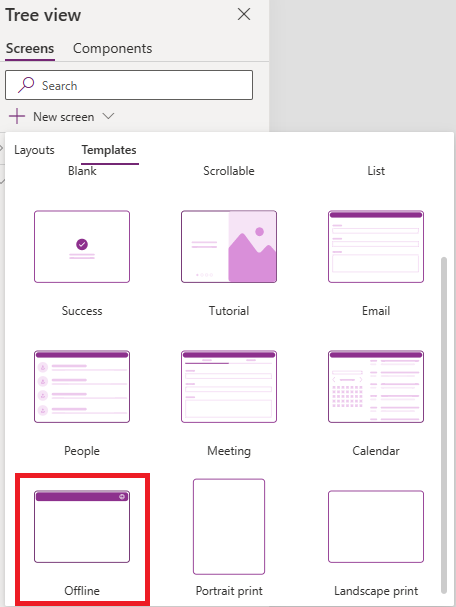
La icona del globus terraqüi de la barra de navegació de la plantilla utilitza icones diferents en funció del valor de la Power Fx Connection.Sync funció. Podeu crear la vostra pròpia icona i definir la propietat Icon mitjançant l'script següent Power Fx :
Switch(Connection.Sync,
ConnectionSync.Connected, Icon.Globe,
ConnectionSync.ConnectedWithWarning, Icon.GlobeWarning,
ConnectionSync.ConnectedPendingUpsync, Icon.GlobeChangesPending,
ConnectionSync.ConnectedError, Icon.GlobeError,
ConnectionSync.ConnectedRefresh, Icon.GlobeRefresh,
ConnectionSync.NotConnected, Icon.GlobeNotConnected,
ConnectionSync.NotConnectedWithWarning, Icon.GlobeWarning,
ConnectionSync.NotConnectedPendingUpsync, Icon.GlobeChangesPending,
ConnectionSync.NotConnectedSyncError, Icon.GlobeError)
Podeu definir la propietat OnSelect mitjançant la Power Fx funció ShowHostInfo per mostrar la pàgina Estat del dispositiu quan seleccioneu la icona del globus.
ShowHostInfo(HostInfo.OfflineSync)
Podeu configurar la propietat Visible mitjançant la funció Power Fx perquè Host només mostri la icona del globus terraqüi quan l'aplicació s'utilitzi en un reproductor compatible amb el mode fora de línia.
Host.OfflineEnabled
Com crear la millor experiència d'usuari fora de línia?
Utilitzeu les recomanacions següents per crear una experiència d'usuari més ràpida per a escenaris específics.
| Escenari | Enfocament que no és recomanable | Enfocament recomanat |
|---|---|---|
| Mostra la informació de les taules relacionades en una galeria. | Utilitzeu una cerca per obtenir les dades. | Utilitzeu una visualització que contingui la columna de la taula relacionada. |
| Creeu una galeria filtrable amb molts registres. | Carregueu els registres i Dataverse emmagatzemeu-los en una col·lecció. Definiu els elements de la galeria a la col·lecció filtrada. | Configureu directament els elements de la galeria a les Dataverse dades filtrades. |
| Actualitzeu diversos registres. | Feu un bucle dels registres i apedaçeu-los individualment. | Pedaç massiu: una col·lecció que conté totes les modificacions. |
Exportar una solució que conté una aplicació de llenç habilitada per a fora de línia
Quan exporteu una solució amb una aplicació de llenç fora de línia, també heu d'exportar el perfil fora de línia de l'aplicació, ja que és una dependència de l'aplicació.
- Inicieu sessió a Power Apps i a la subfinestra de navegació esquerra, seleccioneu Solucions.
- Seleccioneu la solució que voleu exportar i, a continuació, seleccioneu Edita.
- Seleccioneu l'aplicació de llenç habilitada per a fora de línia i, a continuació, seleccioneu Afegeix els objectes necessaris avançats > ·.
Assegureu-vos que el perfil fora de línia associat estigui a la solució i, a continuació, podeu exportar-lo.
Limitacions i problemes coneguts
El perfil generat automàticament fora de línia no gestiona els filtres. Com a resultat, per a cada taula utilitzada a l'aplicació, descarrega totes les files a les quals l'usuari té permisos.
Els que no són connectors,Dataverse com ara el Sharepoint, no són compatibles amb el mode fora de línia.
Els elements d'una galeria poden aparèixer en un ordre diferent en una aplicació sense connexió si no se selecciona cap ordre d'ordenació. Trieu un ordre d'ordenació al control galeria per assegurar-vos que l'aplicació es comporti de manera coherent en aplicacions mòbils i navegadors web.
De moltes a moltes relacions no s'admeten en mode fora de línia.
Power Fx Conèixer les capacitats i limitacions lingüístiques.
Obtén informació sobre altres limitacions i capacitats del Mobile Offline.
Comentaris
Properament: al llarg del 2024 eliminarem gradualment GitHub Issues com a mecanisme de retroalimentació del contingut i el substituirem per un nou sistema de retroalimentació. Per obtenir més informació, consulteu: https://aka.ms/ContentUserFeedback.
Envieu i consulteu els comentaris de